皆さんこんにちは、Rakuです。
最近SNSやYouTubeでよく聞く「NotebookLM」。
「ChatGPTとか他のAIと何が違うの?」「どうすれば効果的に使える?」
そんな疑問を持っている方も多いのではないでしょうか?
この記事では、そんなNotebookLMの基本性能・高度なツール・魅力などを紹介します。
この記事を読み終えるころには、あなたもNotebookLMを今日から活用できるレベルになっているはずです。作業の効率化・情報整理に悩んでいる方は必見です!
Google NotebookLMとは?
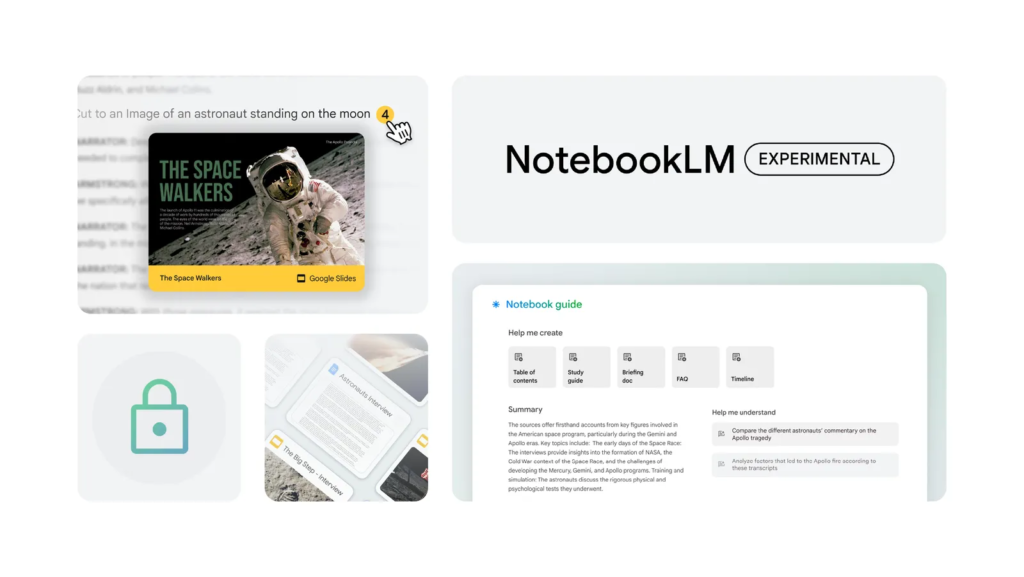
基本性能
一般的なAI(ChatGPTなど)はインターネット上の情報をもとに学習して、回答をしてくれますが、Google NotebookLMはちょっと違います。
自分がアップロードした講義ノートやPDFなどの資料をAIが読み込み、その内容のみをもとに要約・質問応答・解説をしてくれるんです。
つまり、自分専用のAI家庭教師のような存在。NotebookLMは外部の情報を参照せず、自分の資料だけから正確な答えを導くため、より深く、正確な理解をサポートしてくれます。
ChatGPTよりも資料特化型AIという感じで、まさにGoogleらしい使いやすさです。
しかも、基本無料で十分使えるのも大きな魅力です。
料金
NotebookLMではGoogle AIに課金することで、有料版を扱うことができます。
Google AIにはGeminiも含まれるので2倍お得!
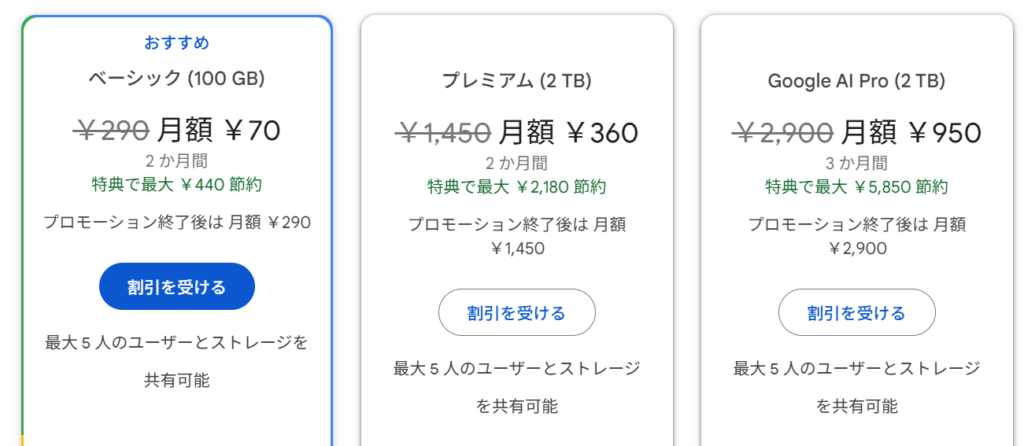
使い方
①Google NotebookLMへアクセスしよう
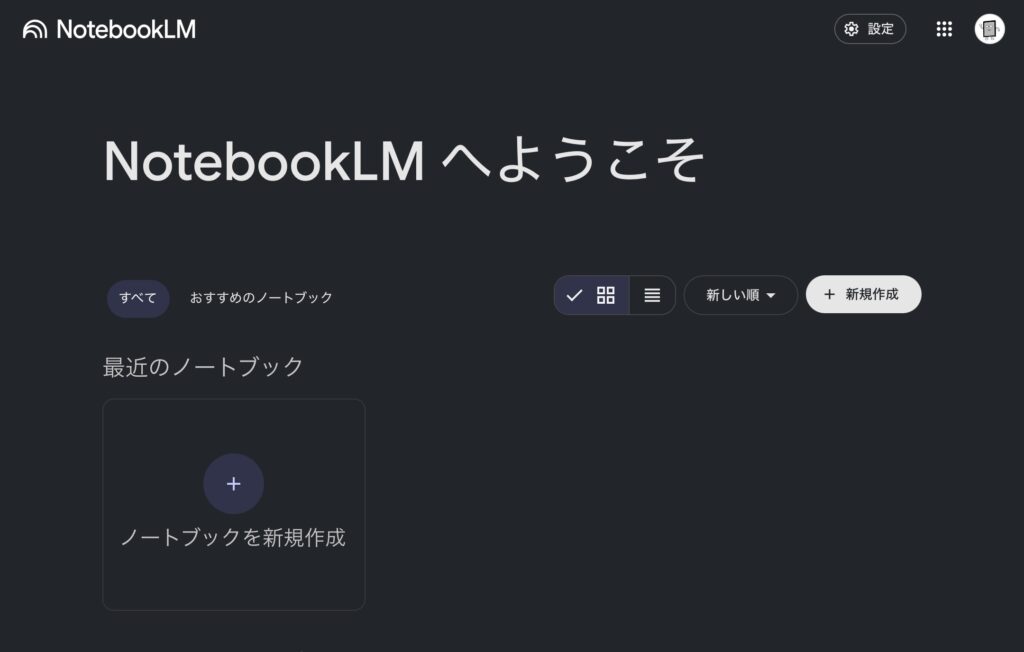
NotebookLMにアクセスすると、まずシンプルで見やすい画面が表示されます。新しく会話を始めるときは、左側のメニューから「Notebookを作成」をクリック。
②資料をアップロード
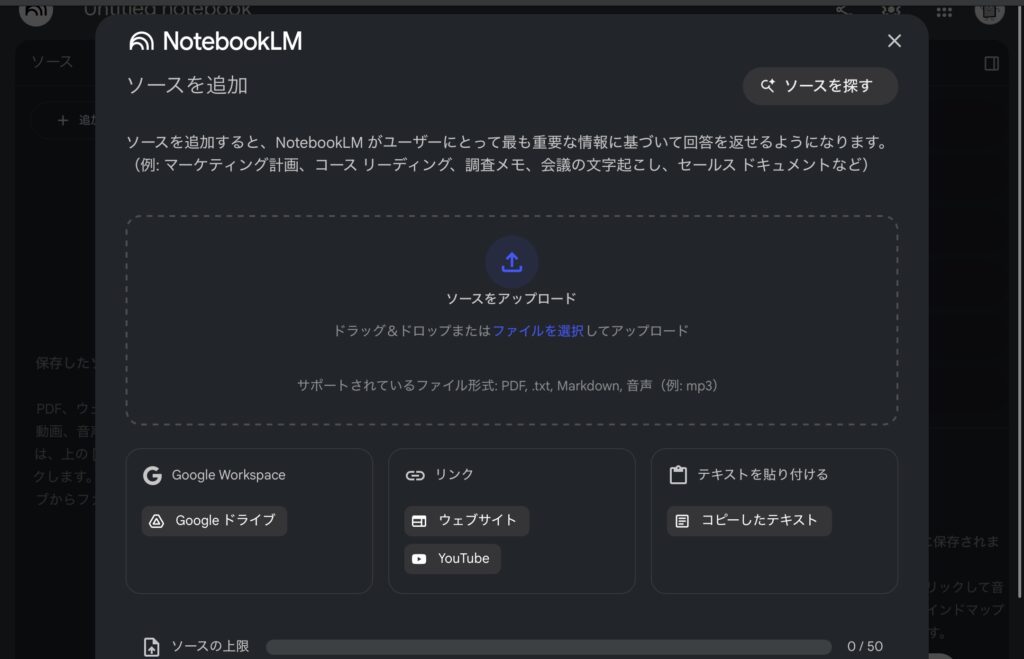
すると、新しいページが開き、資料のアップロードが求められます。ここに、AIに分析してほしいPDF・Webサイトのリンク・YouTube動画などを追加できます。今回は例として、自分のサイト「RakuLabo」のリンクをアップロードしてみました。
ちなみに、2025年11月からNotebookLM上へ画像ファイルのアップロードが可能になりました!
③ダッシュボードを確認しよう
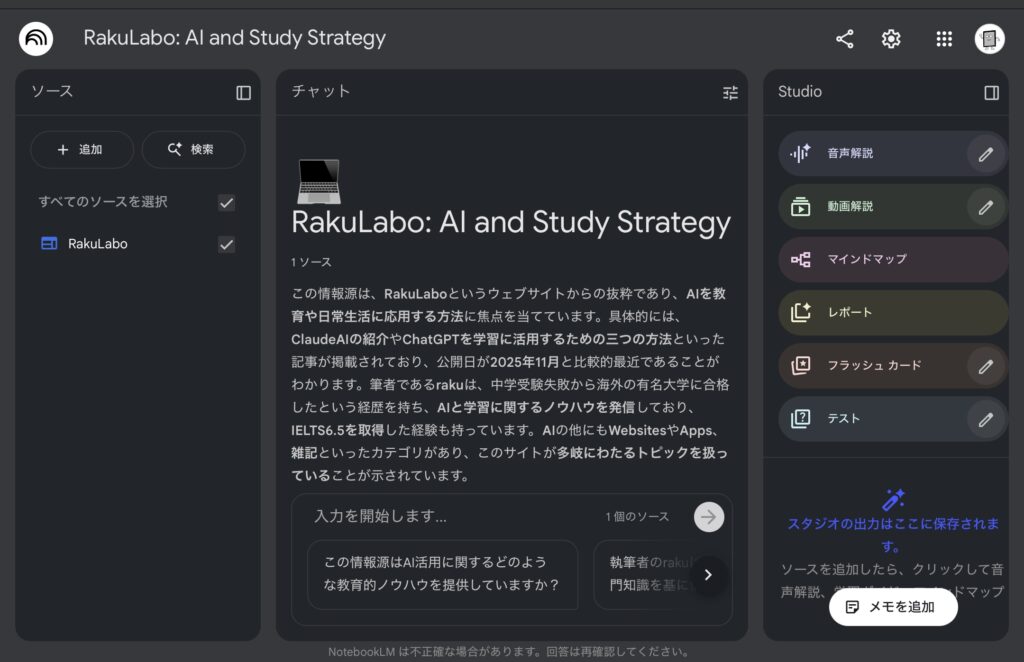
アップロードが完了すると、画面は3つのエリアに分かれます。左側ではアップロードした資料の一覧を確認でき、中央ではAIとのチャット形式で会話、そして右側には要約や質問生成などの高度なツールが並んでいます。
何ができる?
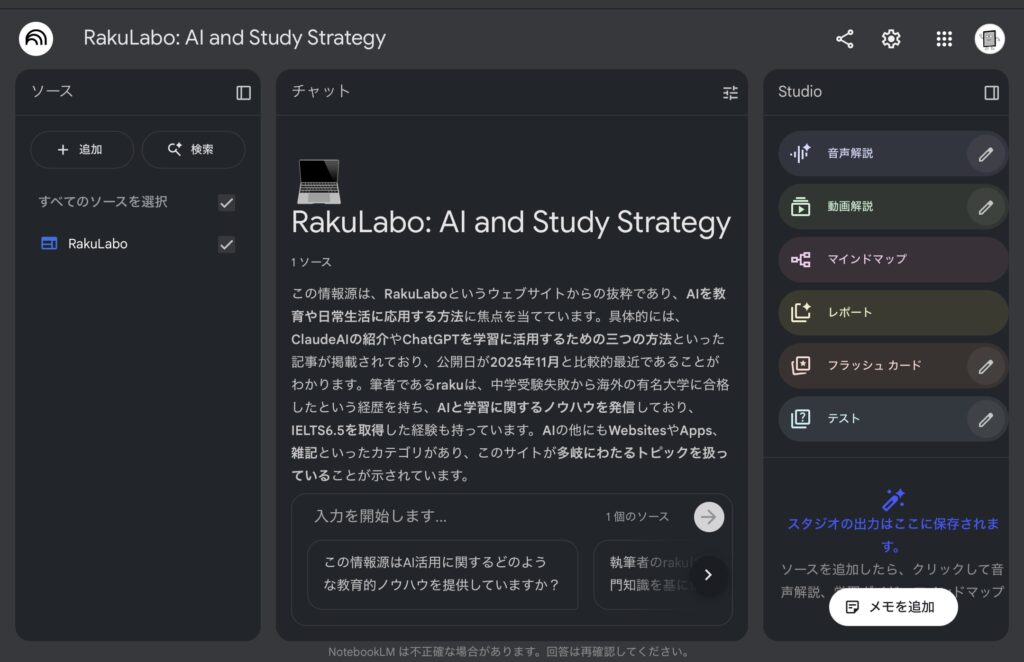
NotebookLMには多様なツールがあります。
Studioと書いているところにある6つの機能が「多様なツール」に当てはまります。
・動画解説…提示した資料の内容についての動画を作成し、内容の解説を行ってくれる。生成に少し時間がかかる。
・音声生成…提示した資料の内容についてのPodcastを作成し、内容の解説を行ってくれる。こちらも生成に少し時間がかかる。
・マインドマップ…提示した資料同士の関係性や、内容の互換性についてマインドマップを作成してくれる。シンプルかつ視認性がいい。
・レポート…提示した資料の内容についてのレポートをpdfにまとめてくれる。
・フラッシュカード…提示した資料の内容についてのフラッシュカードを作成してくれる
・テスト…提示した資料の内容についての4択式のテストを作成してくれる。
このような高度な生成機能を無料かつほぼ無制限に使えるAIはなかなかありません!
最近のアップデート
2025年11月にGoogle NotebookLMはproユーザーに向けスライドとインフォグラフィックの生成機能を追加しました。PDFだけでなくYouTubeの内容などもまとめれるため、非常に面白い機能です。
以下のようなポスターがインフォグラフィック機能で一瞬で作れます!!

詳しく知りたい方は、以下を合わせて読んでみてください!
まとめ
今回の記事では、NotebookLMについてあまりよく知らない初心者さんに向けた記事を書きました。
NotebookLMの高度な機能を十分に使うことで、皆さんの学習効率も爆あがり間違いなしです。
私もよく生物の過去問のPDFをNotebookLMに読み取らせ、そこからフラッシュカードを作成したり、マインドマップで復習したりなど、愛用しています。
皆さんぜひ使ってみてください!また、以下の記事では、無料で使える万能AIのClaudeについて解説しています。興味のある方は、ぜひご覧ください。
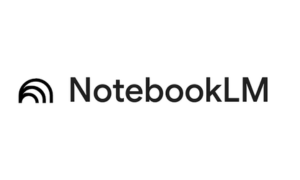

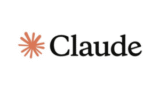
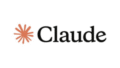
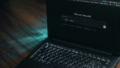
コメント